Wohl jeder hat sie - mehr oder weniger geordnet oder auch chaotisch auf seinem Desktop verteilt.
Die Rede ist von den kleinen bunten 32x32 Pixel grossen Verknüpfungssymbolen - genannt "Icons".
Die meisten der auf dem Desktop befindlichen Icons werden durch Programminstallationen
eingerichtet. Sie wurden also von den Programmen mitgebracht.
Die meisten der von Windows verwendeten Icons
befinden sich bei XP in den beiden Programmbibliotheken:
"C:/WINDOWS/system32/shell32.dll" und "C:/WINDOWS/system/SHELL.DLL".
Da diese Dateien jedoch codiert sind, können diese Ikons dort "nicht direkt" betrachtet werden.
Nun gibt es im Internet sehr viele interessante und kostenlose Icons zum downladen,
die den eigenen - vielleicht langweilig gewordenen Desktop etwas auffrischen würden.
Die Frage ist nun, wie bekommt man sie rationell ausgetauscht?
So schwer ist das gar nicht.
Es wäre z.B. auch denkbar, die mit einer Digicam aufgenommene Fotos als Desktopicons einzusetzen.
Und wie macht man das?
Ganz einfach, wir erstellen uns eine eigene Icon-Programmbibliothek (DLL).
Je nach Vorhaben benötigen wir dafür ein bis drei Programme:
1. "BeCyIconGrabber" -
https://www.heise.de/download/product/becyicongrabber-52499zum extrahieren von Icons aus DLL-Dateien sowie zum erstellen einer eigenen neuen DLL-Datei.
2. "IrfanView" -
http://www.irfanview.de/zum abspeichern von Bilddateien im ".ico-Format".
3. Eventuell ein Grafikprogramm, falls man eigene Fotos oder sonstige Bilder als Desktopicons
verwenden möchte.
Beginnen wir also mit dem erstellen einer eigenen Bibliothek.
Dazu benötigen wir Bilder im ico-Dateiformat in der Grösse von 32x32 Pixel.
Diese besorgen wir uns entweder kostenlos im Internet z.B. hier:
http://sw-guide.de/webdesign-und-entwicklung/icon-sammlungen/oder wir verwenden eigene Fotos udgl., verkleinern sie mit einem Grafikprogramm
auf 32x32 Pixel bei einer Farbauflösung von 256 Farben, speichern sie als Gif ab,
laden diese dann in "IrfanView" ein und speichern sie dort als "ico-Datei" ab.
Fertig ist ein Icon.
Alle Icons werden in einen neu angelegten Ordner gesammelt.
Mit dem Programm "BeCyIconGrabber" erstellen wir nun eine neue DLL-Datei in der alle Icons
zusammengefasst und codiert werden. Auf diese weise können sie später bequem über das
Windows-Iconselectfenster ausgewählt und zugewiesen werden.
Die Bedienung des deutschsprachigen Freewareprogramms "BeCyIconGrabber" ist kinderleicht.
Läd man sich von der Autorenseite die Programm-Datei und nicht die Installer-Version herunter,
so muss diese nicht einmal installiert werden! Es entsteht also auch kein unnötiger Datenmüll in der Registry,
falls man sich des Programms wieder entledigen möchte.
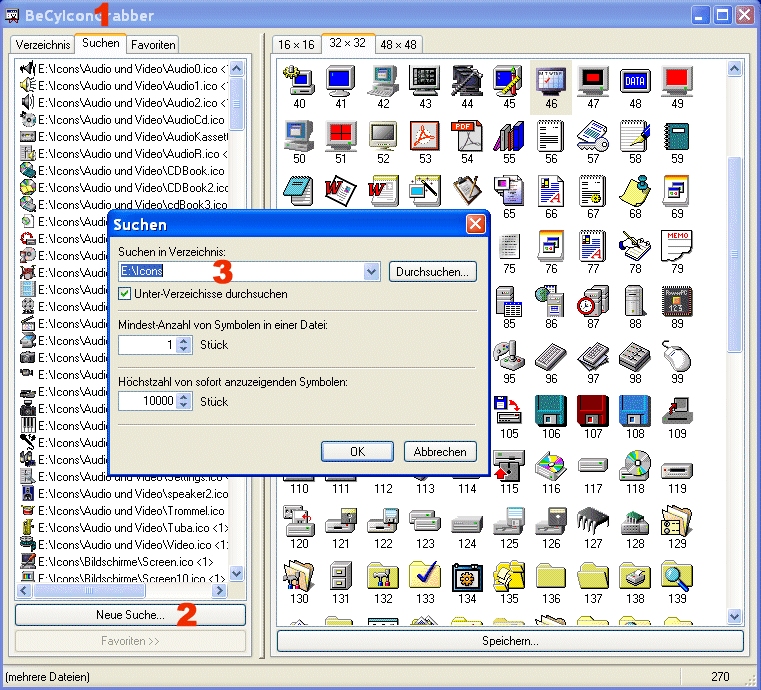
Mit "BeCyIconGrabber" ist eine eigene Icon-DLL ruckzuck erstellt...
1. Klicke auf "Suchen"
2. Klicke auf "Neue Suche"
3. Gebe den Pfad zu dem Ordner mit deinen neuen Icons ein
Nach einem Klick auf "OK" werden die Icons in dem Hauptfenster angezeigt.
Selektiere nun mit der Maus eines der Icons und drücke anschliessend auf der Tastatur die Tasten
"Strg" + "A", um alle Icons zu selektieren.
Nun kannst du alle Icons gemeinsam über den langen Button "Speichern..." (ganz unten im Programm)
als DLL-Datei (z.B. mit dem Namen "IconSet1") abspeichern.
Kopiere diese Datei nun entweder in das Verzeichnis:
"C:/WINDOWS/system/" oder "C:/WINDOWS/system32/".
"C:/WINDOWS/system/" ist vorzuziehen da sich in diesem Ordner weniger Dateien befinden,
wodurch die spätere Suche erleichtert wird.
Um ein Desktopicon eines der neuen Icons zuzuweisen klicke mit der rechten Maustaste
auf das gewünschte Desktopicon und wähle im Kontextmenü "Eigenschaften" aus.
Klicke nun auf den Button "Anderes Symbol...".
Es erscheint nun das Iconselectfenster. Hier klickst du auf den Button "Durchsuchen"
und suchst nach der eben kopierten DLL. Diese dann anklicken und über "öffnen" einladen.
Nun erscheinen alle deine Icons in dem Fenster und du brauchst dir nur noch eines auszusuchen

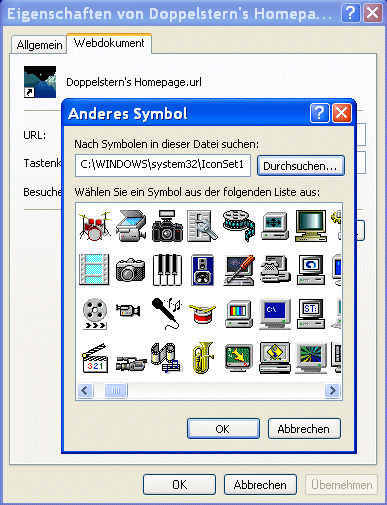
P.s.
Bereits bestehende DLL-Dateien von Windows dürfen nicht verändert werden!


 Seiten: 1
Seiten: 1 Thema versenden
Thema versenden  Drucken
Drucken
 Neue Desktop-Icons (Gelesen: 2.708 mal)
Neue Desktop-Icons (Gelesen: 2.708 mal)
 Seiten: 1
Seiten: 1 Thema versenden
Thema versenden  Drucken
Drucken






